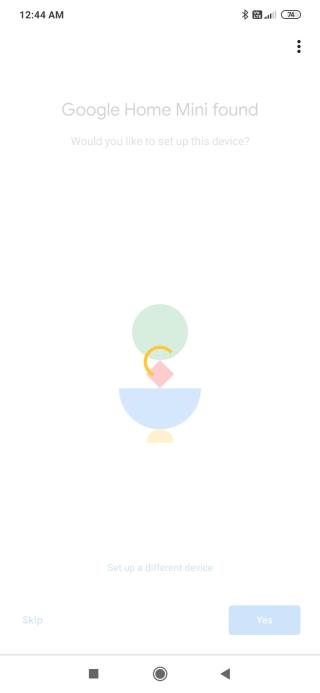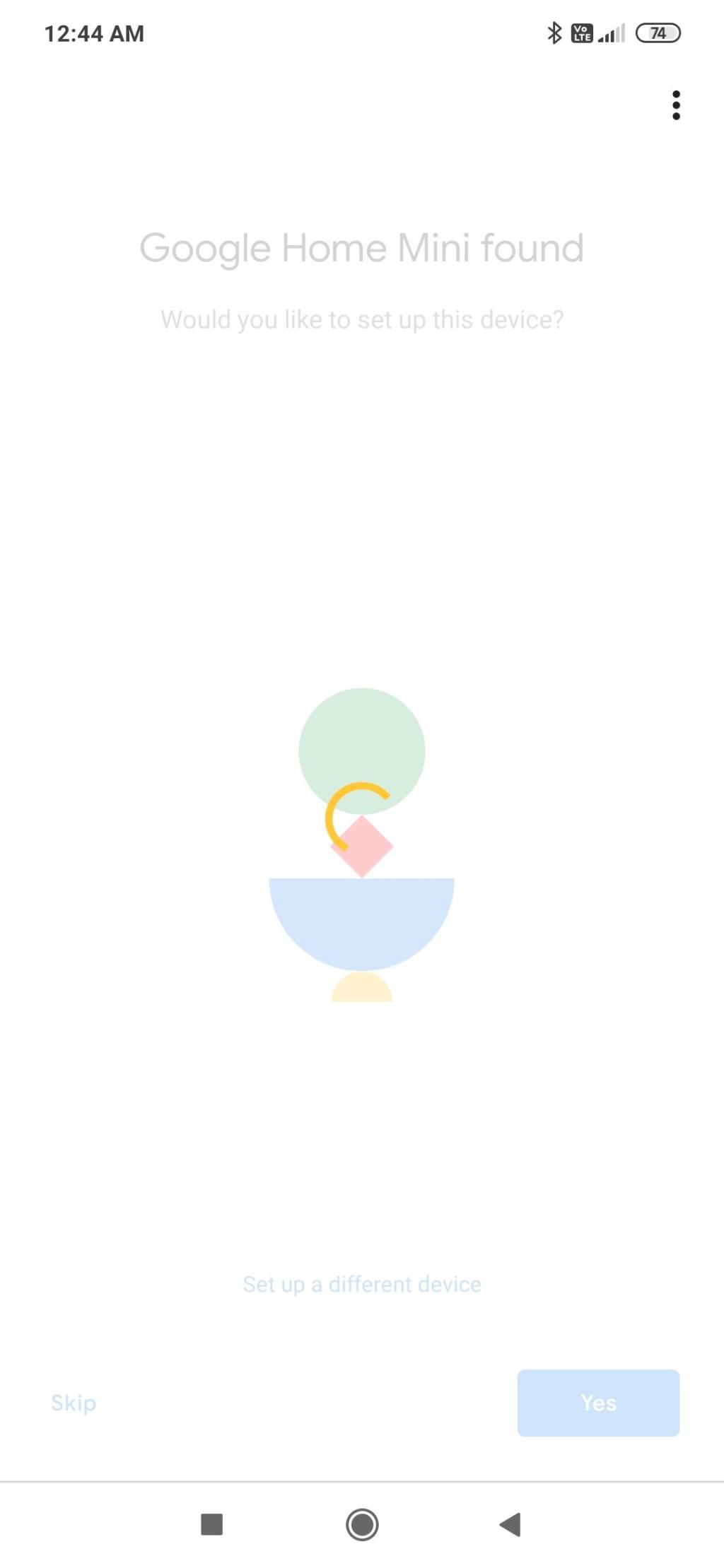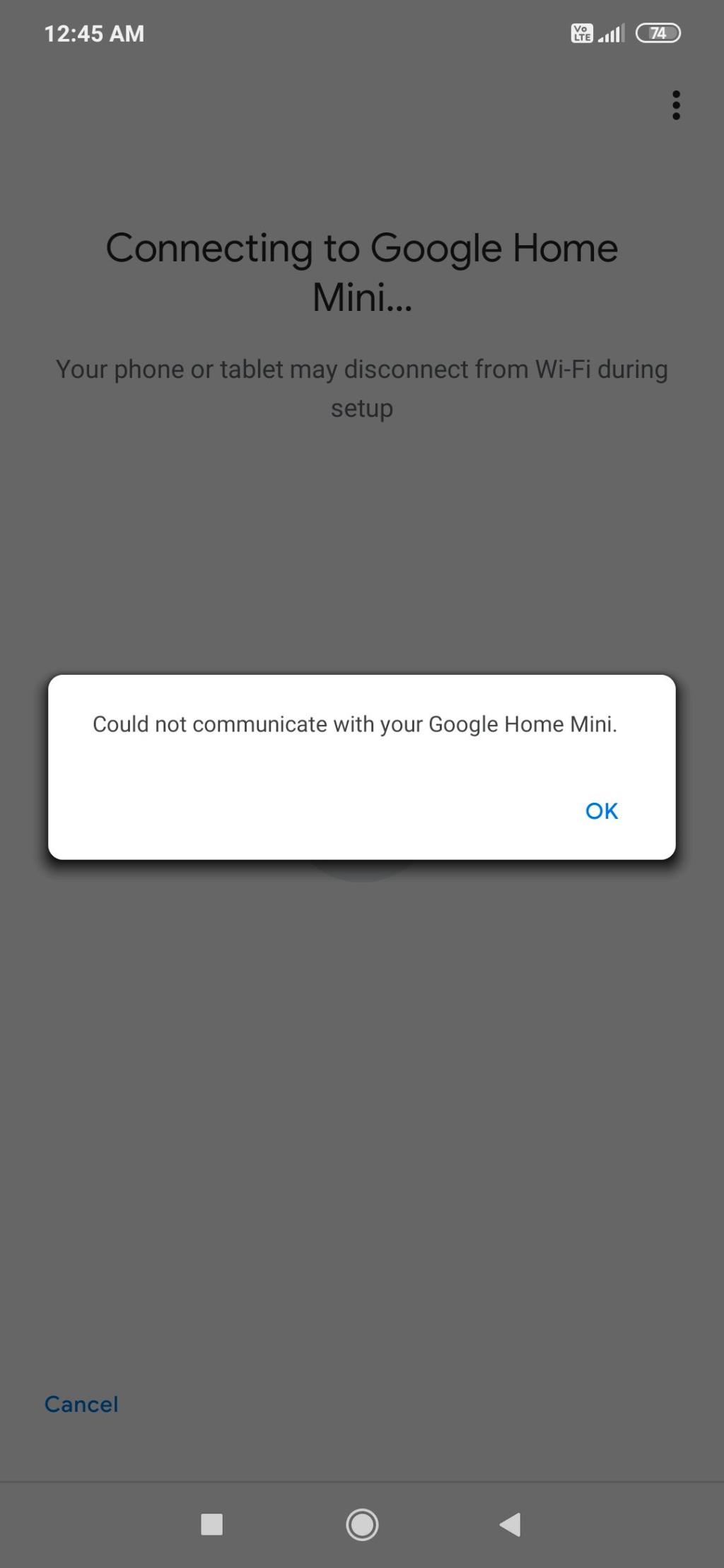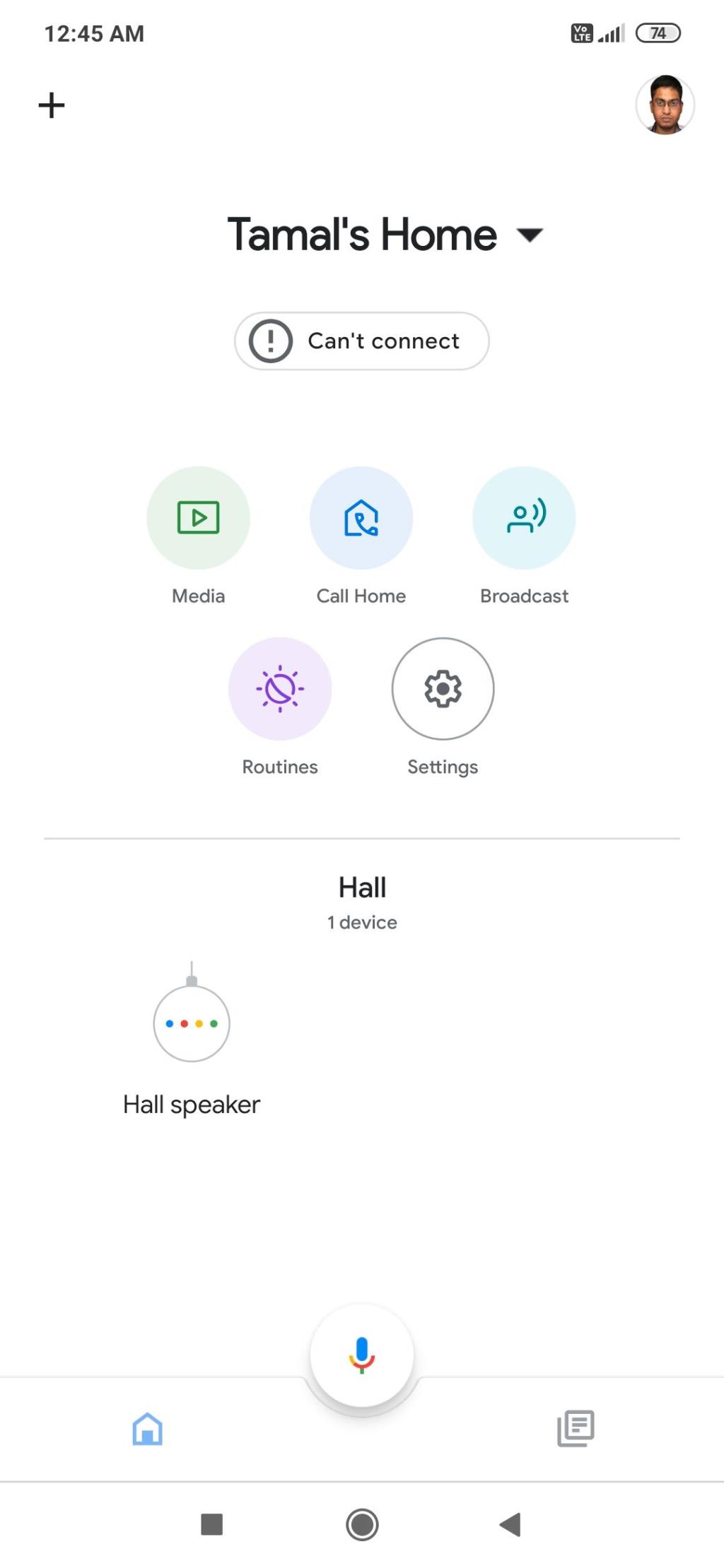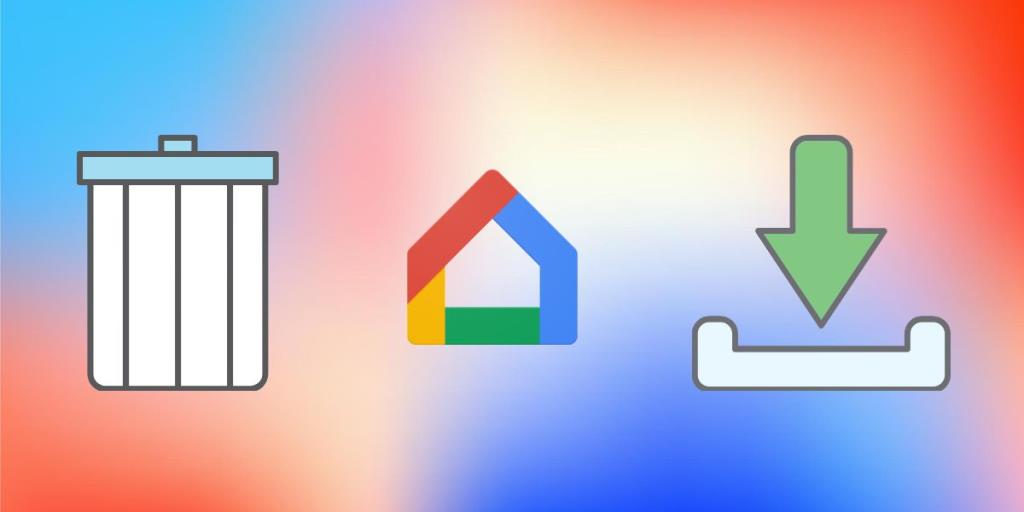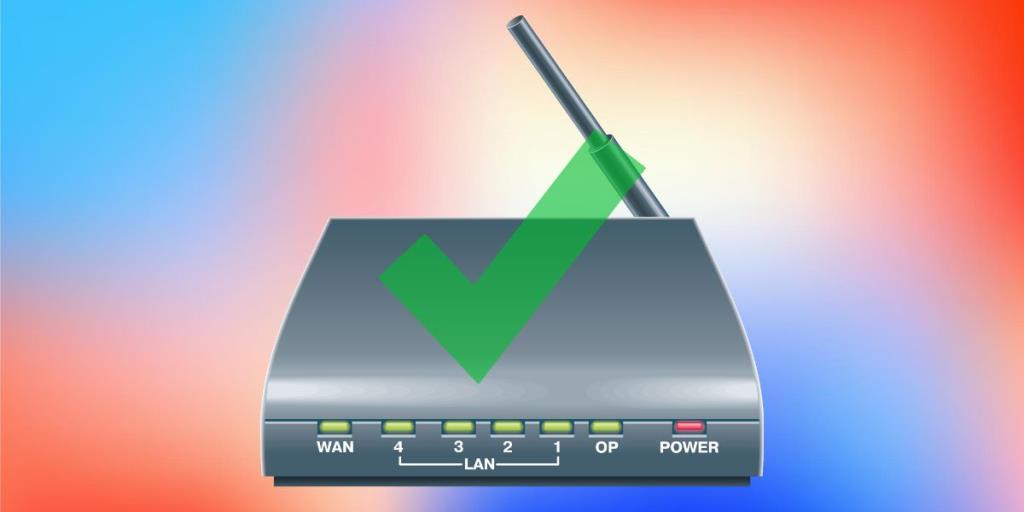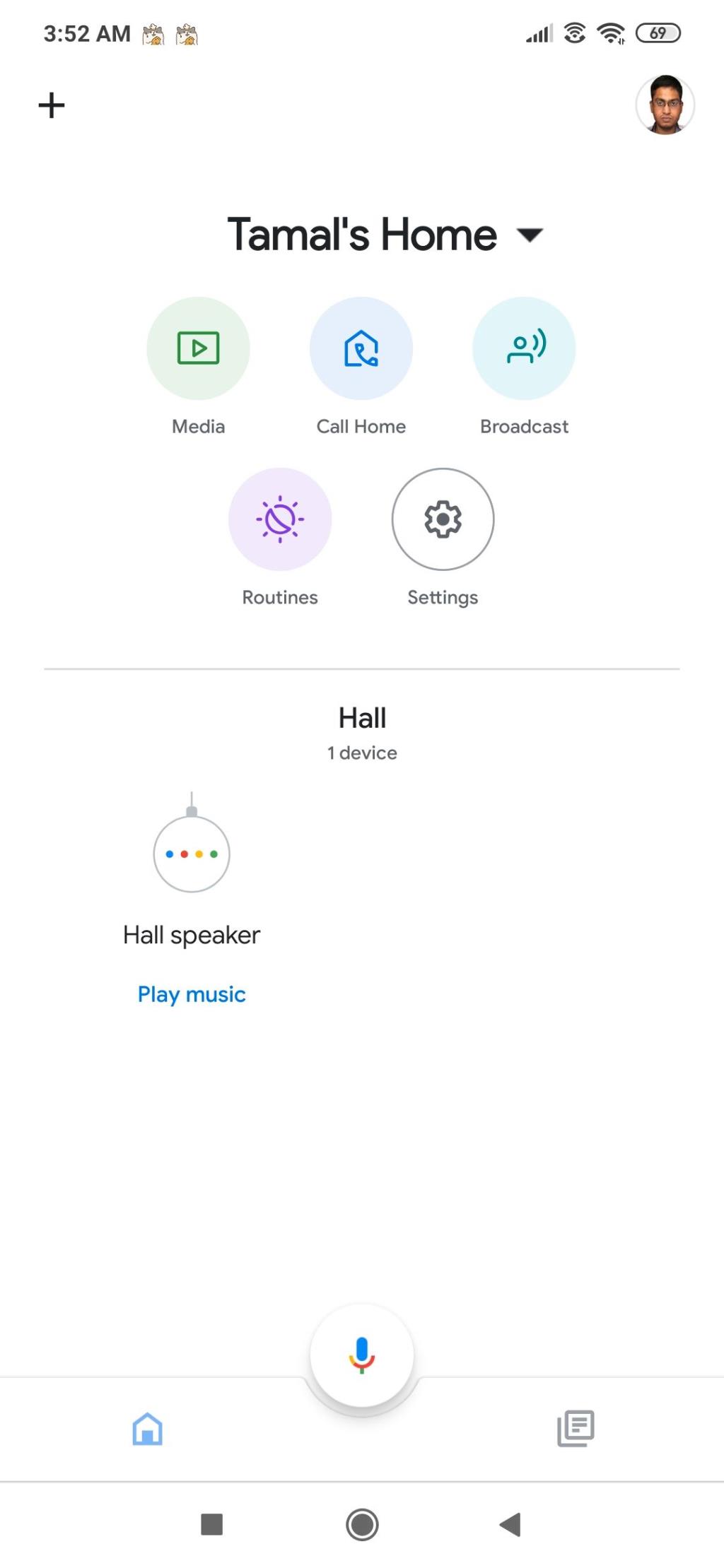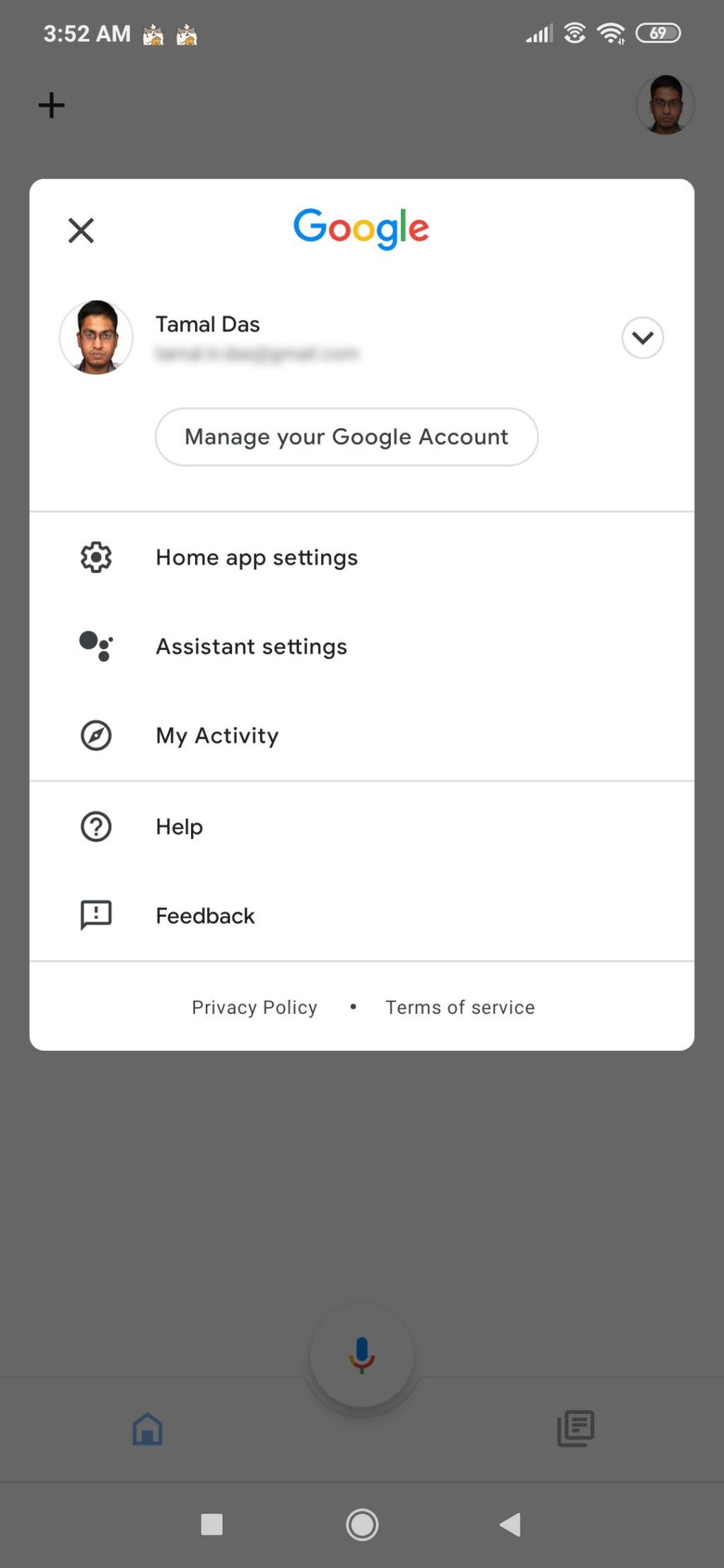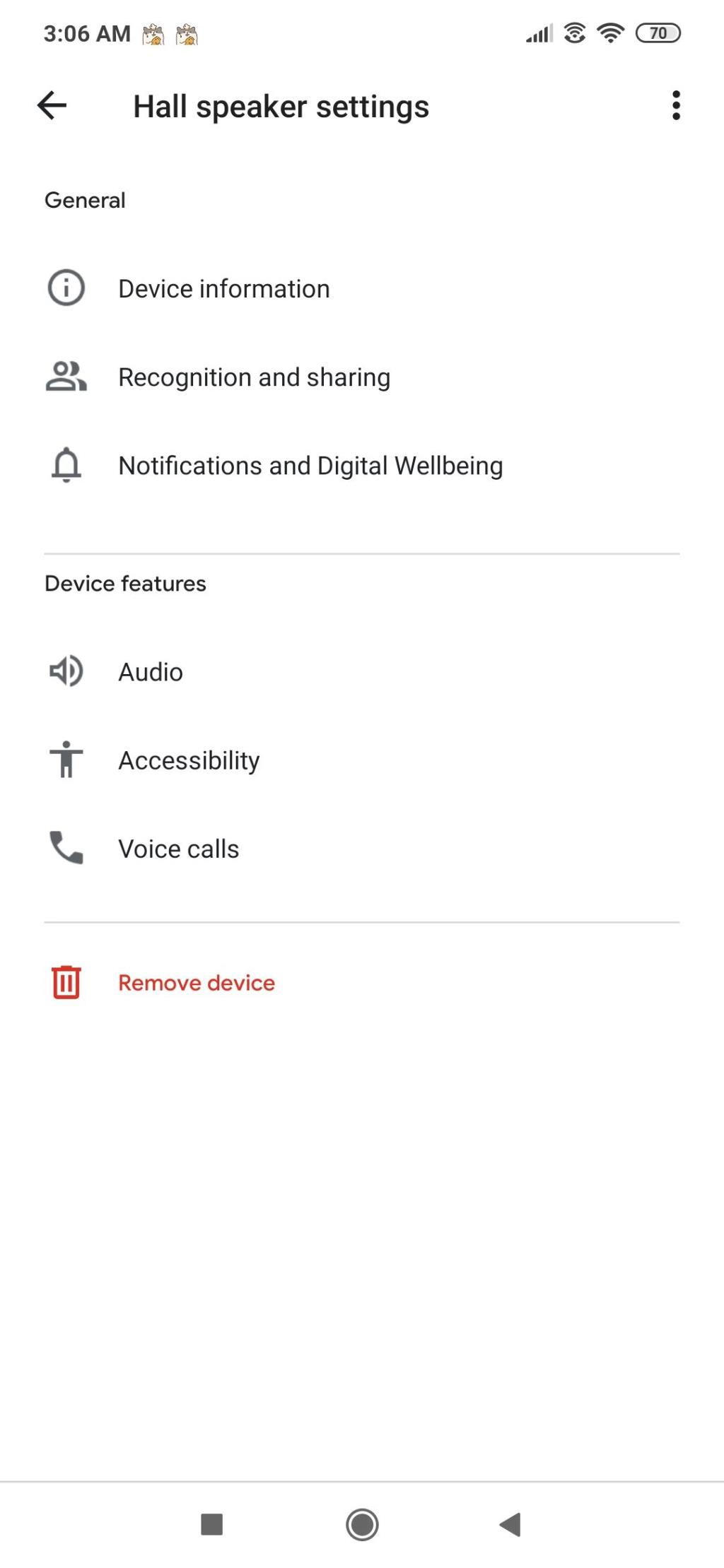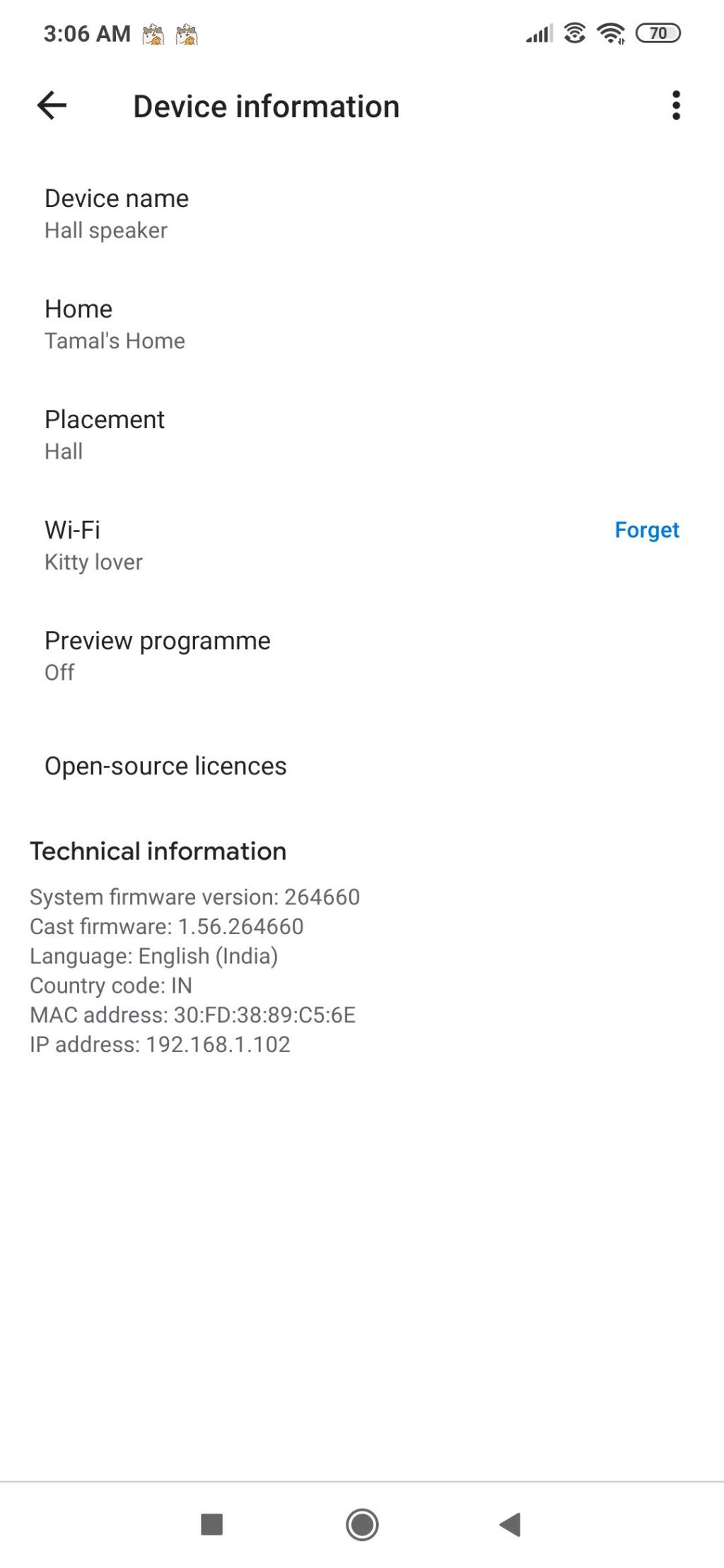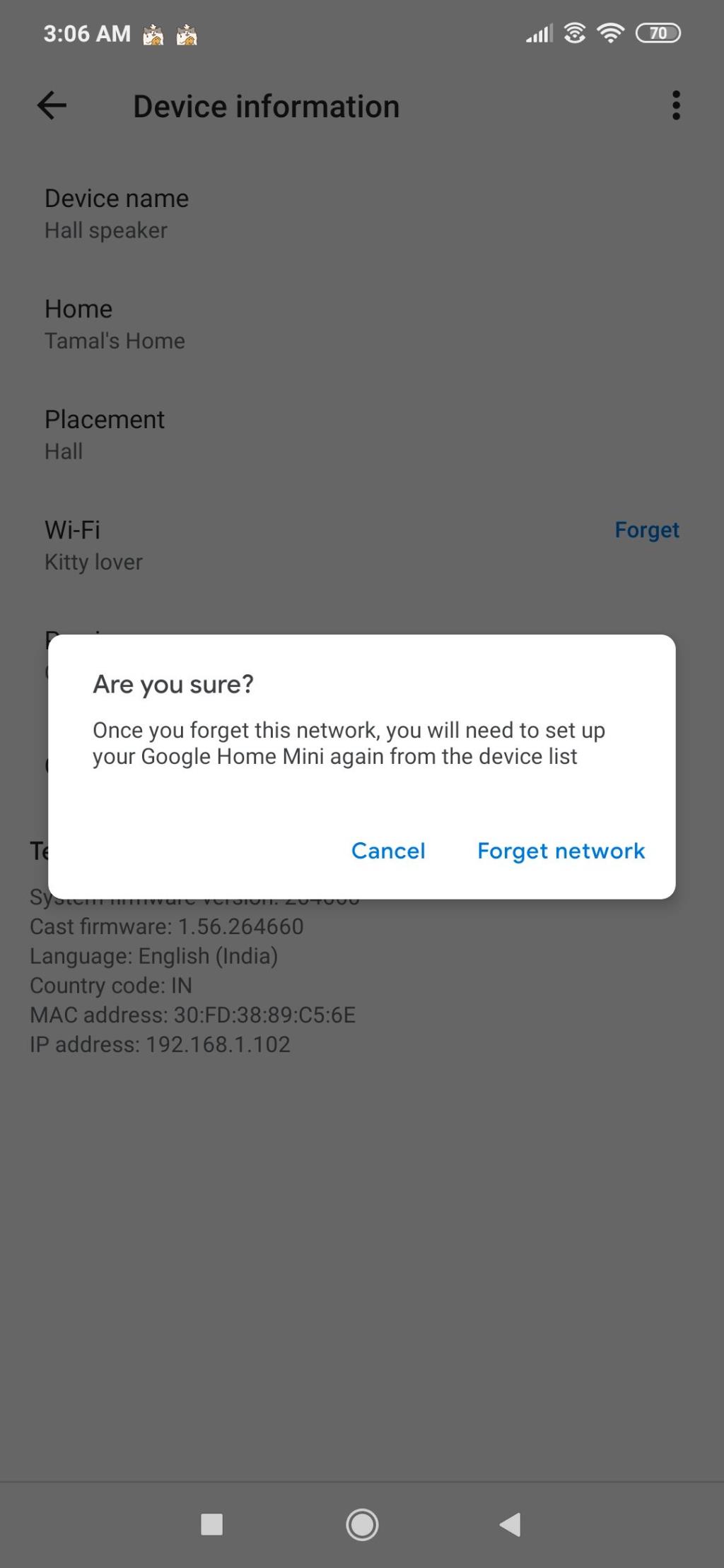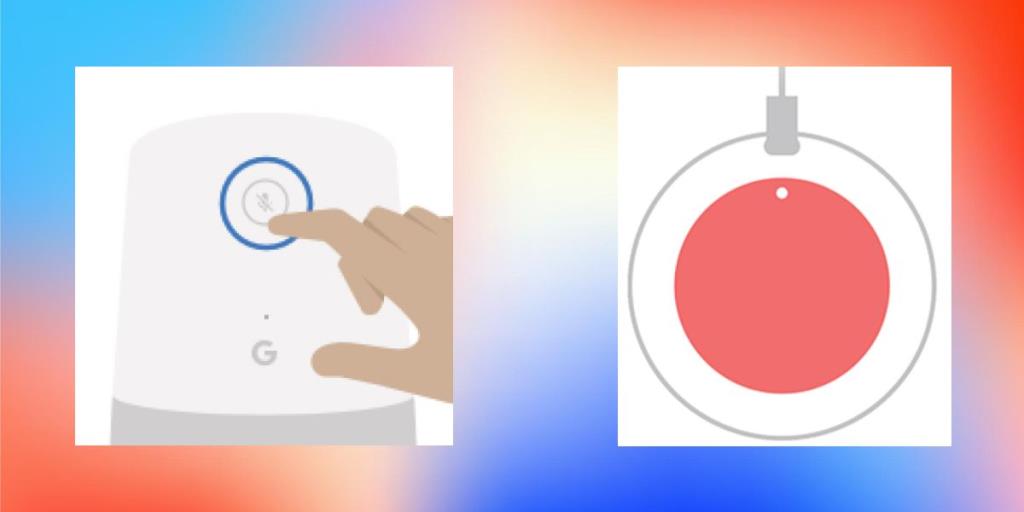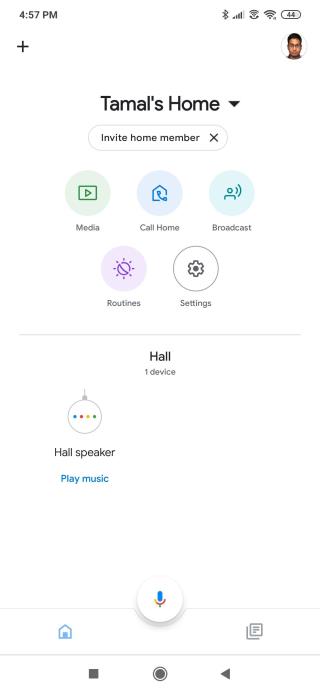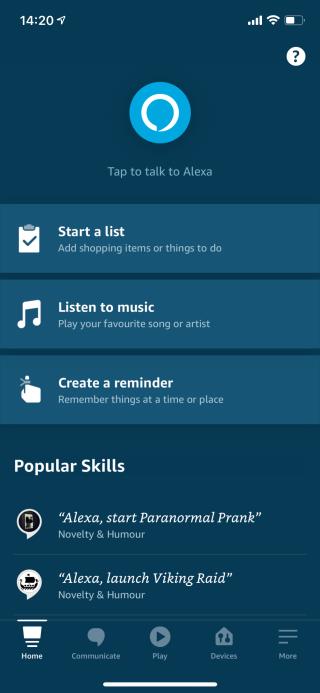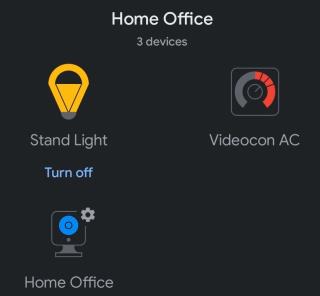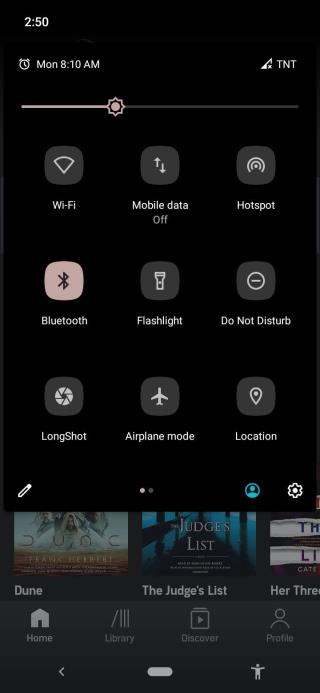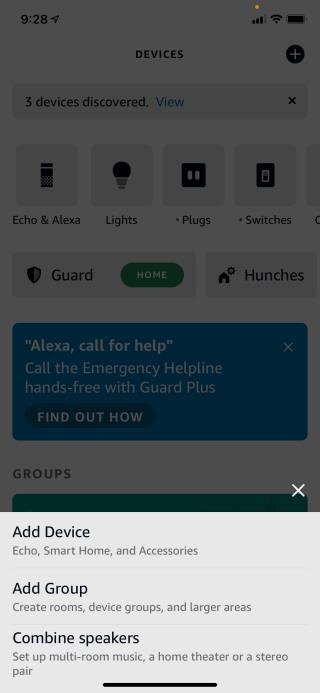Cuộc sống có vẻ thuận tiện khi Google Home hoặc Google Home Mini đảm nhận các công việc thông thường như tăng nhiệt độ hoặc thay đổi các bản nhạc.
Google Home hoặc Google Home Mini là những chiếc loa thông minh tuyệt vời. Nhưng đôi khi bạn có thể thấy những lỗi này trên ứng dụng Google Home dành cho điện thoại thông minh đi kèm— “Không thể giao tiếp với Google Home của bạn” hoặc “Không thể giao tiếp với Google Home Mini của bạn”.
Chúng tôi sẽ xem xét các cách tốt nhất để khắc phục sự cố phổ biến này với Google Home hoặc Google Home Mini.
Nguyên nhân nào gây ra thông báo lỗi?
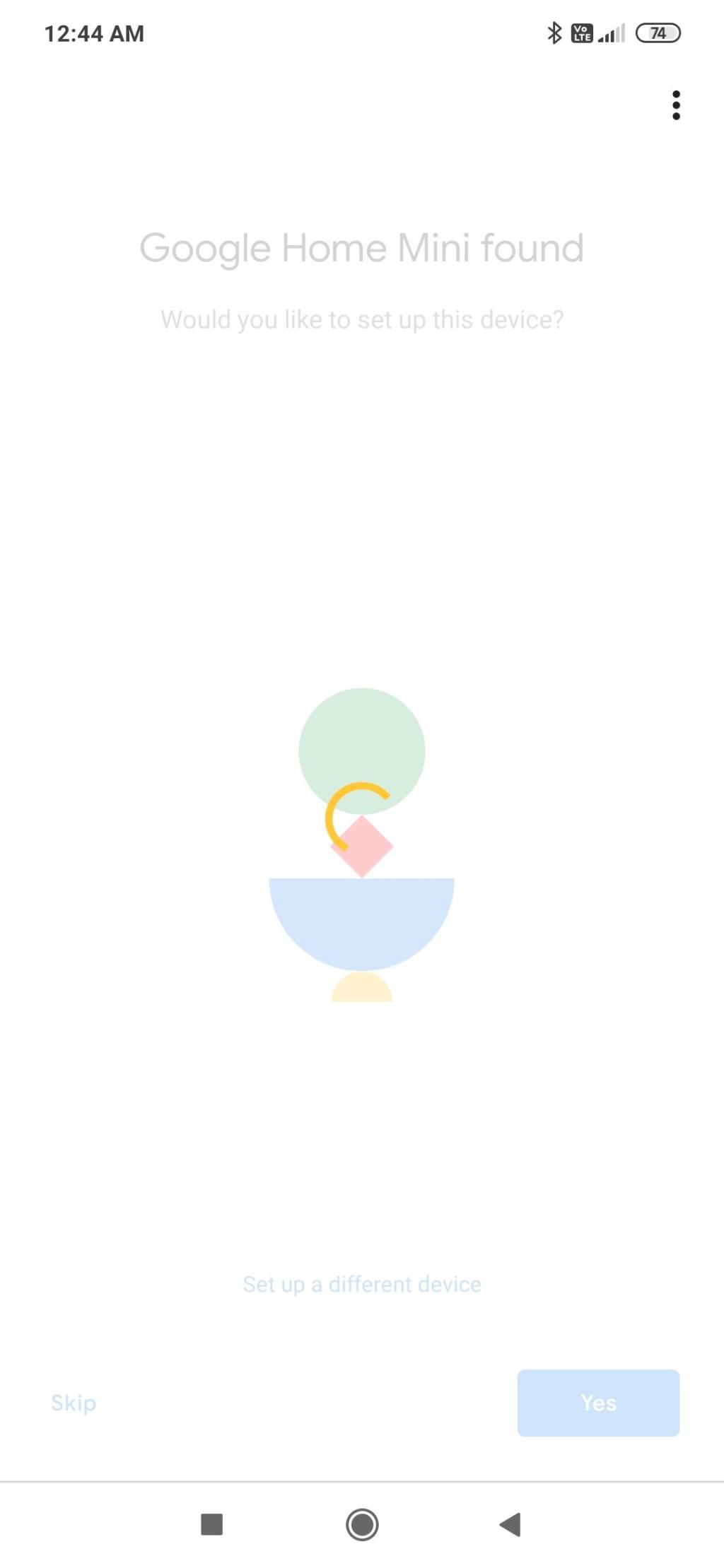
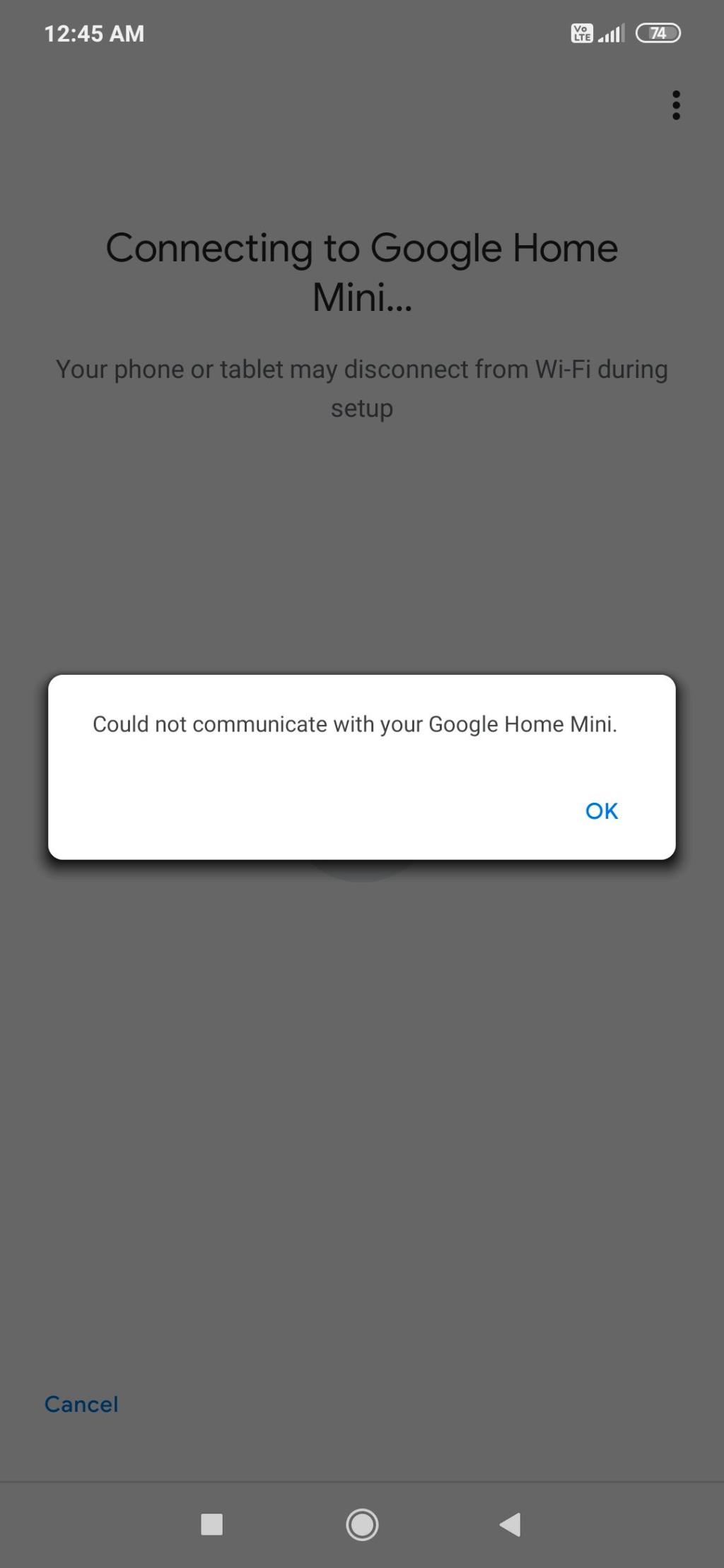
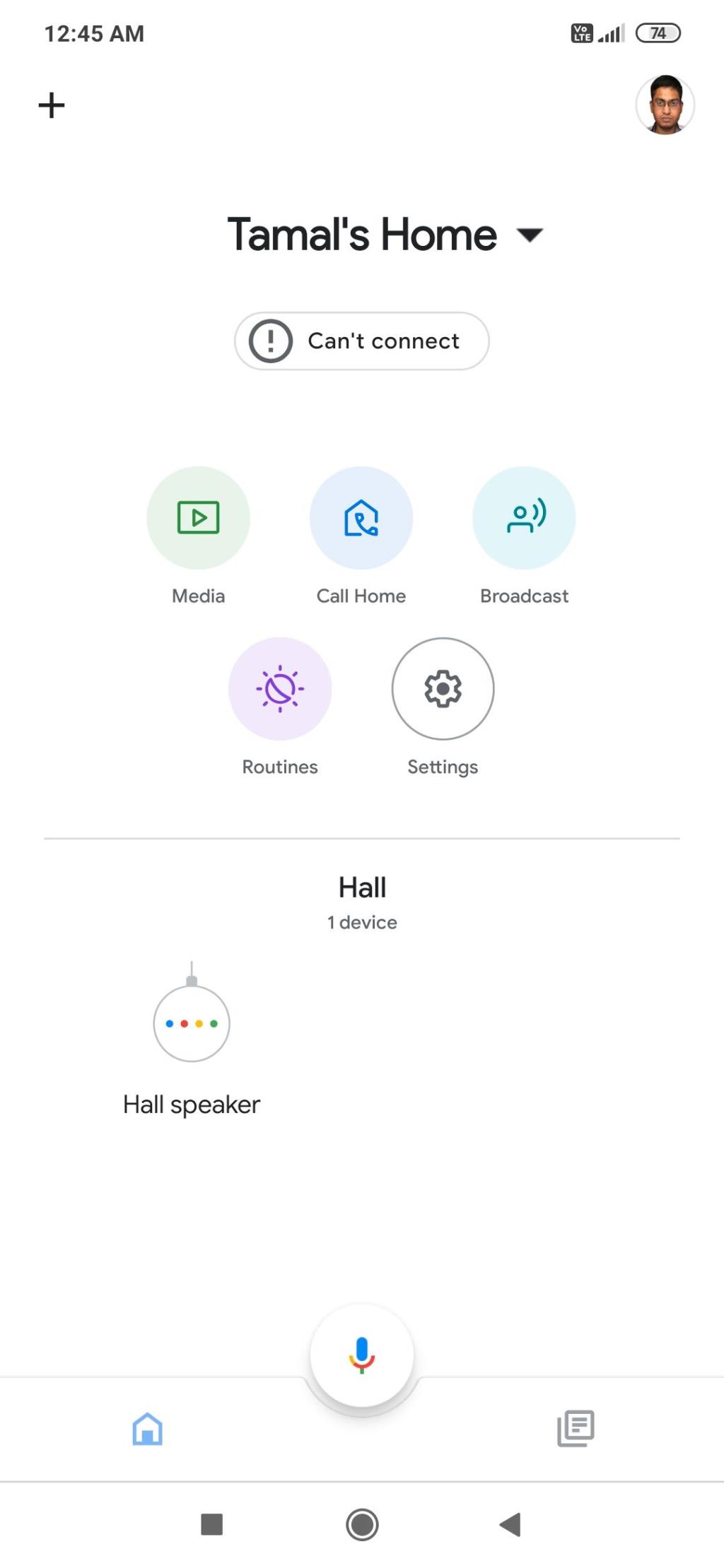
Các vấn đề về phần cứng và phần mềm của các thiết bị liên quan gây ra lỗi này với Google Home hoặc Google Home Mini. Thông thường, điện thoại thông minh không tương thích với ứng dụng Google Home hoặc ứng dụng không được cập nhật.
Từ quan điểm phần cứng, bộ định tuyến Wi-Fi của bạn không được thiết lập đúng cách hoặc các loa thông minh khác đang can thiệp vào Google Home.
Cách khắc phục Không thể giao tiếp với Google Home của bạn
Bạn cần thử các bước khắc phục sự cố sau theo thứ tự xuất hiện.
1. Điện thoại thông minh / Máy tính bảng tương thích

Ứng dụng Google Home (dành cho Android hoặc iOS ) là giao diện điều khiển của loa thông minh Google của bạn. Ứng dụng Google Home yêu cầu thiết bị Android của bạn phải chạy trên Android 6.0 trở lên. Nếu bạn đang sử dụng iPhone hoặc iPad, thiết bị phải chạy iOS 12.0 trở lên.
2. Sử dụng ứng dụng Google Home đã cập nhật
Đảm bảo rằng ứng dụng Google Home được cập nhật nếu bạn đang sử dụng điện thoại thông minh tương thích. Thiết bị di động của bạn có thể không kết nối được với loa thông minh do ứng dụng Google Home đã lỗi thời.
3. Gỡ cài đặt và cài đặt lại ứng dụng Google Home
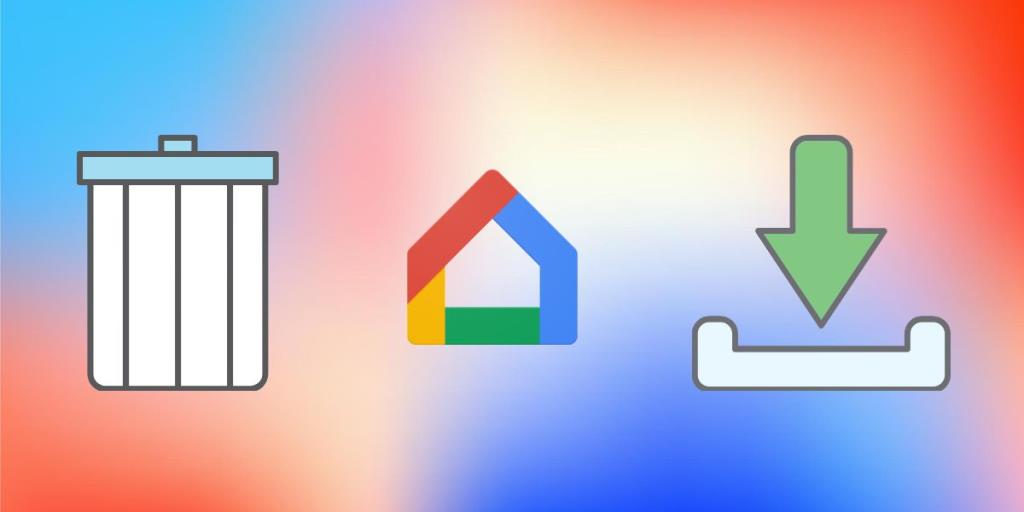
Khi có phiên bản mới nhất của ứng dụng Google Home mà vẫn gặp lỗi, bạn cần gỡ cài đặt ứng dụng khỏi thiết bị của mình. Gỡ cài đặt ứng dụng Google Home sẽ xóa tất cả dữ liệu hiện có khỏi điện thoại thông minh của bạn.
Bây giờ, hãy cài đặt lại ứng dụng. Bạn sẽ cần thiết lập thiết bị Google Home để kết nối thiết bị với Wi-Fi gia đình.
4. Kiểm tra khả năng kết nối của điện thoại thông minh của bạn
Trong hầu hết các trường hợp, lỗi xảy ra do sự cố kết nối của điện thoại thông minh bạn đang sử dụng. Nếu các bước trên không giải quyết được sự cố, bạn cần thực hiện một số khắc phục sự cố nhanh. Bạn nên bật và sau đó tắt Chế độ trên máy bay trên thiết bị của mình.
Mở ứng dụng Google Home và thử thiết lập loa thông minh nếu bạn chưa thực hiện. Nếu bạn đã kết nối Google Home trước đó, hãy mở ứng dụng Google Home và nhấn vào tên loa để kiểm tra trạng thái của loa.
5. Đảm bảo Bộ định tuyến Wi-Fi đang hoạt động
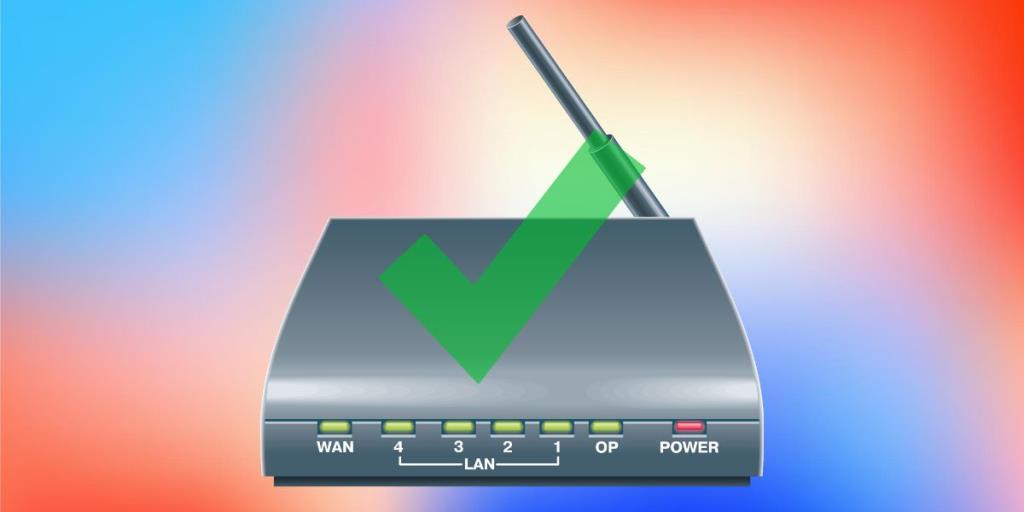
Loa Google Home của bạn và điện thoại thông minh phải kết nối với cùng một mạng Wi-Fi. Bộ định tuyến Wi-Fi cũng phải truyền tín hiệu internet đang hoạt động. Kiểm tra kết nối Internet bằng cách phát video trên YouTube hoặc bằng cách lướt bất kỳ trang web nào.
Đảm bảo rằng Wi-Fi gia đình của bạn chưa đạt đến giới hạn kết nối thiết bị. Một loa thông minh hoặc thiết bị không dây khác có thể ảnh hưởng đến việc ghép nối Wi-Fi của bạn và Google Home. Hãy tạm thời tắt các thiết bị đó trong khi bạn khắc phục lỗi Google Home.
Bạn cũng có thể muốn chuyển sang tần số 2,4GHz nếu đang sử dụng bộ định tuyến Wi-Fi băng tần kép.
6. Nhận tất cả các thiết bị gần hơn
Tín hiệu Wi-Fi hoạt động tốt nhất trong một phạm vi cụ thể. Vì vậy, hãy đảm bảo mang điện thoại thông minh và Google Home hoặc Google Home Mini đến gần bộ định tuyến Wi-Fi gia đình hơn. Bây giờ, hãy thử thiết lập hoặc điều khiển loa thông minh bằng cách mở ứng dụng Google Home.
Liên quan: Cách tăng tín hiệu Wi-Fi của bạn và mở rộng phạm vi Wi-Fi
7. Sử dụng Phụ kiện của Google

Google đã thiết kế loa Google Home và Google Home Mini theo cách hoạt động tốt nhất khi bạn chỉ sử dụng bộ đổi nguồn do Google cung cấp. Nếu bạn đang sử dụng bất kỳ nguồn điện nào không phải của Google, hãy rút phích cắm bộ đổi nguồn khỏi loa.
Lấy bộ đổi nguồn của Google Home đi kèm và cắm vào loa. Bạn sẽ nghe thấy tiếng chuông khi nó trực tuyến. Bây giờ hãy thử kết nối loa thông minh.
8. Khởi động lại thiết bị
Nếu sự cố vẫn tiếp diễn, hãy khởi động lại tất cả các thiết bị của bạn — điện thoại thông minh, Google Home và bộ định tuyến Wi-Fi. Bạn cần đợi 20 giây sau khi tắt mọi thứ và bật lại chúng. Sau đó, một lần nữa, hãy thử thiết lập loa thông minh của bạn từ ứng dụng Google Home.
9. Kiểm tra Tài khoản Google
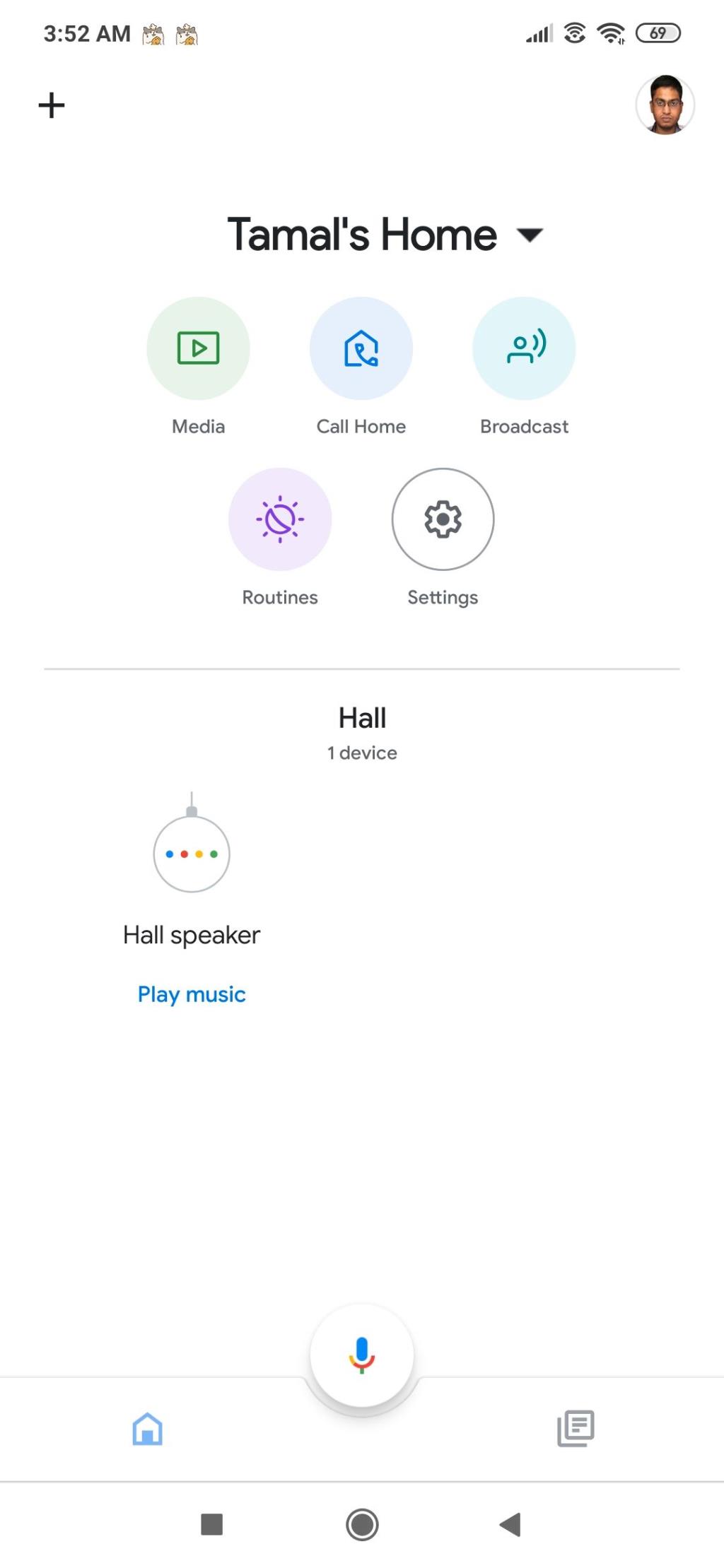
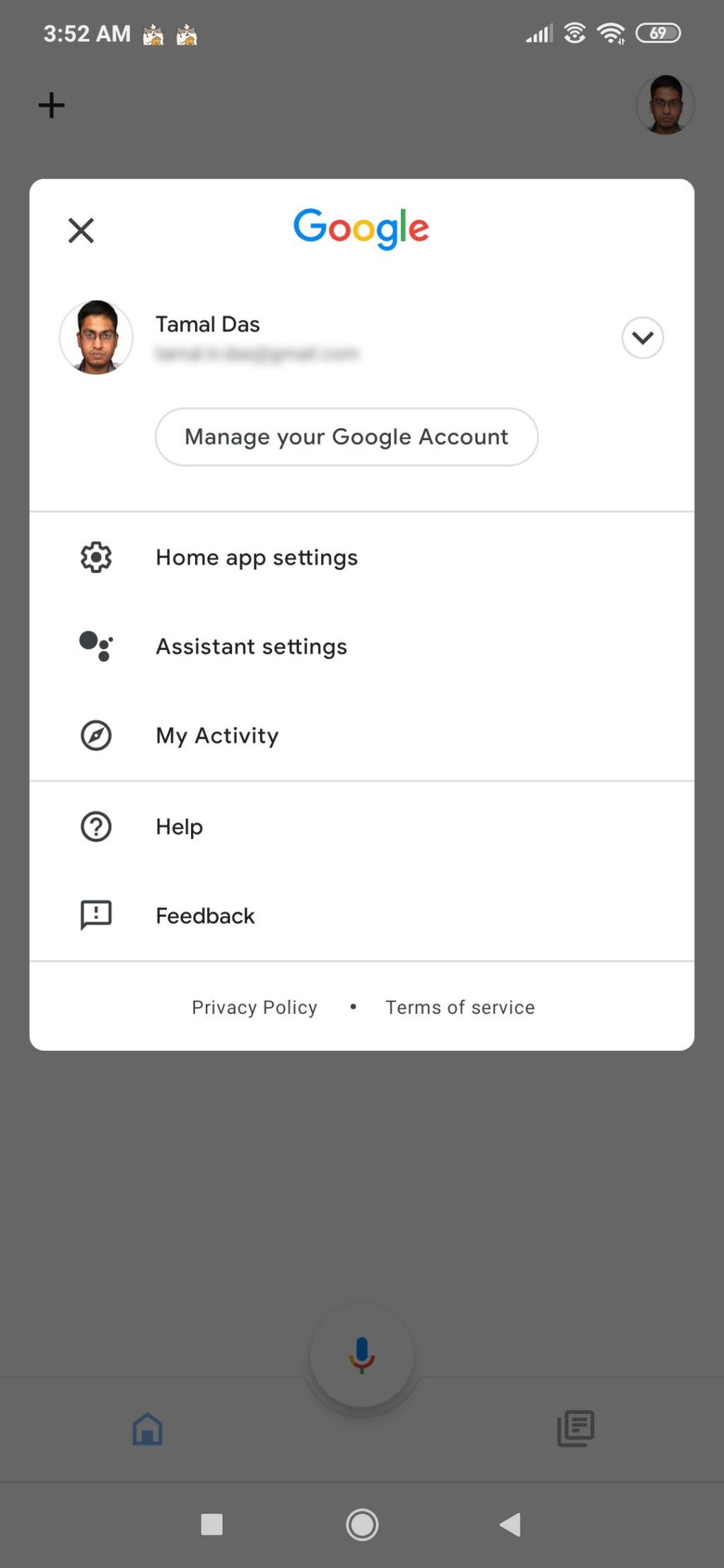

Bạn cần sử dụng tài khoản Google mà bạn đã sử dụng trước đây để thiết lập thiết bị Google Home. Trên ứng dụng Google Home, nhấp vào ảnh hồ sơ để chuyển sang tài khoản Google khác mà bạn có thể đã sử dụng trước đây.
Nếu tài khoản Google của bạn là từ cơ quan hoặc trường học của bạn, tốt hơn hết bạn nên sử dụng tài khoản Google cá nhân, chẳng hạn như email Gmail để thiết lập thiết bị Google Home.
10. Xóa và thêm lại Wi-Fi
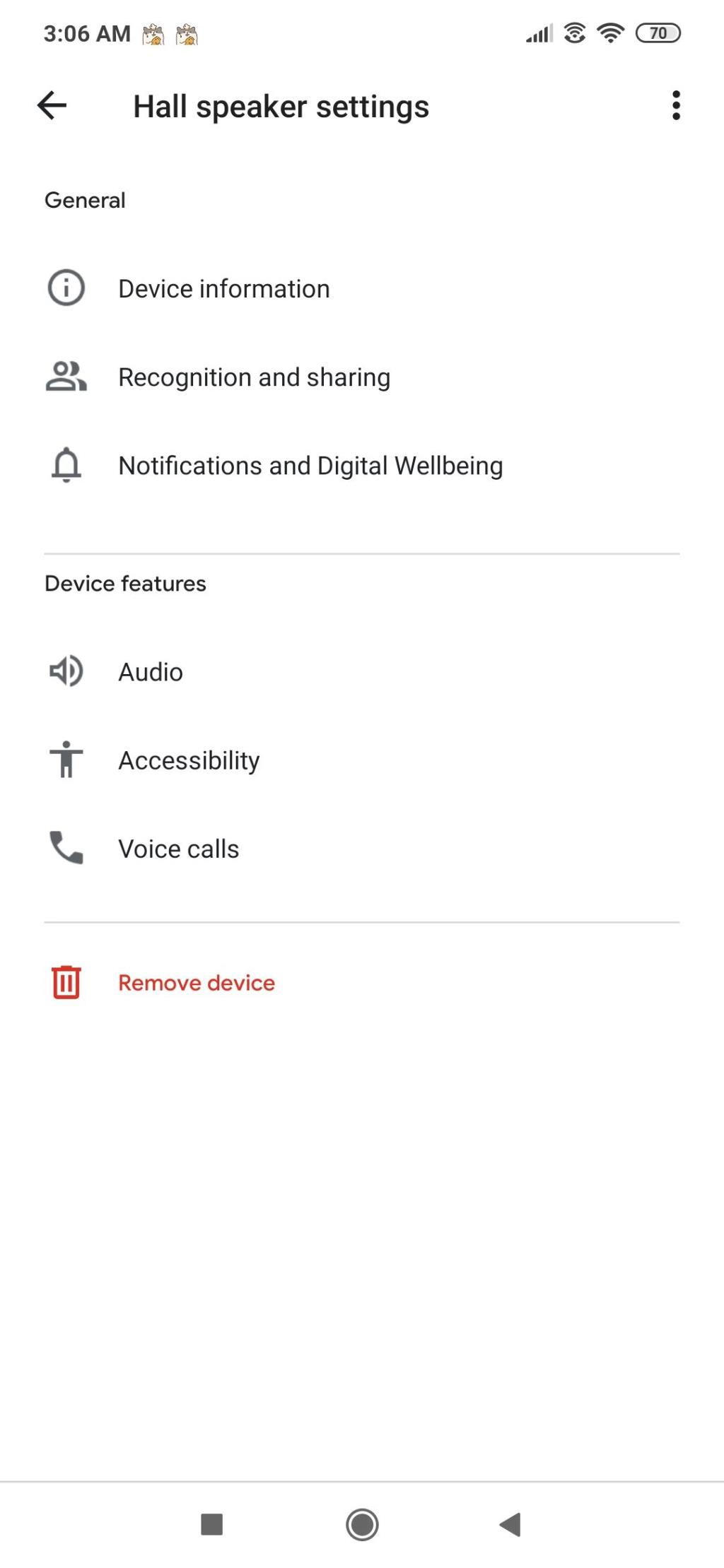
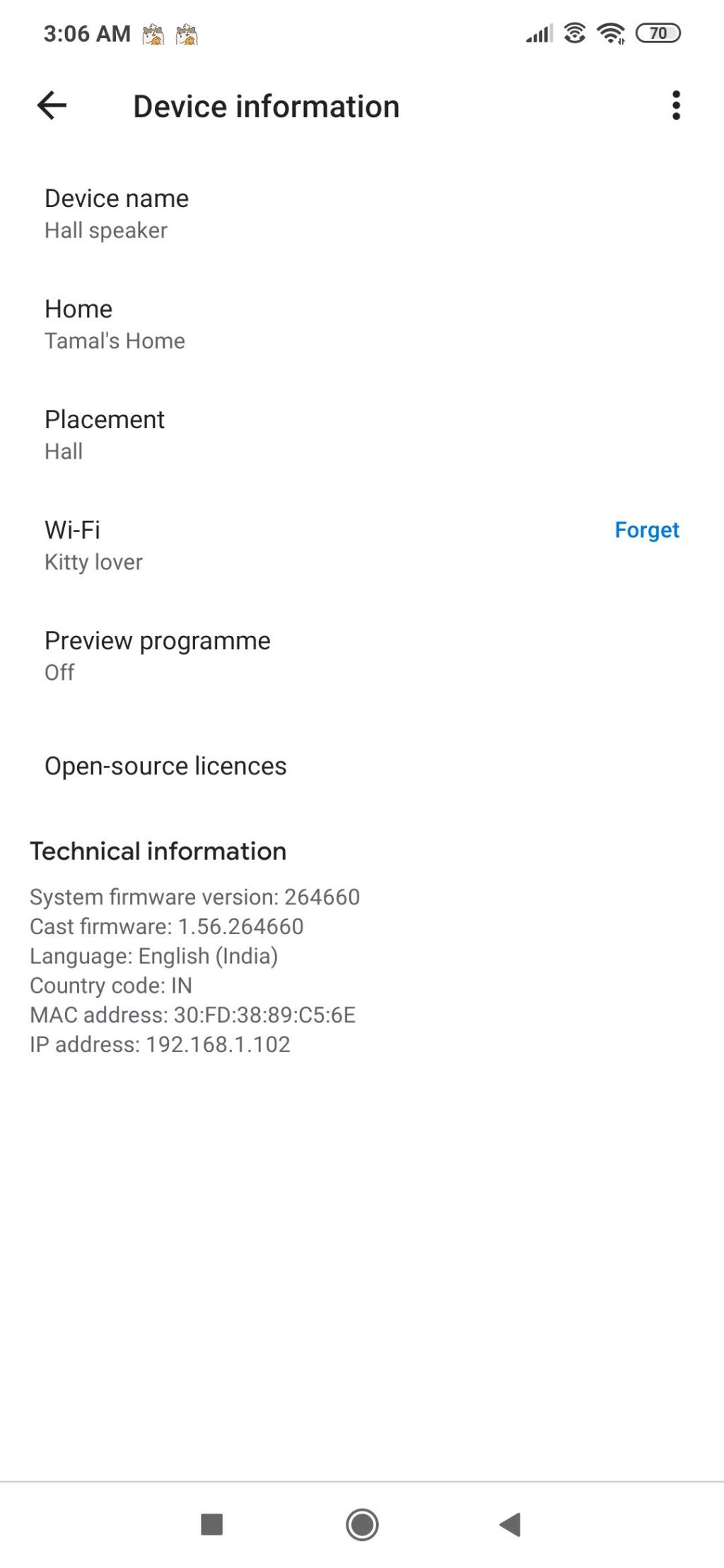
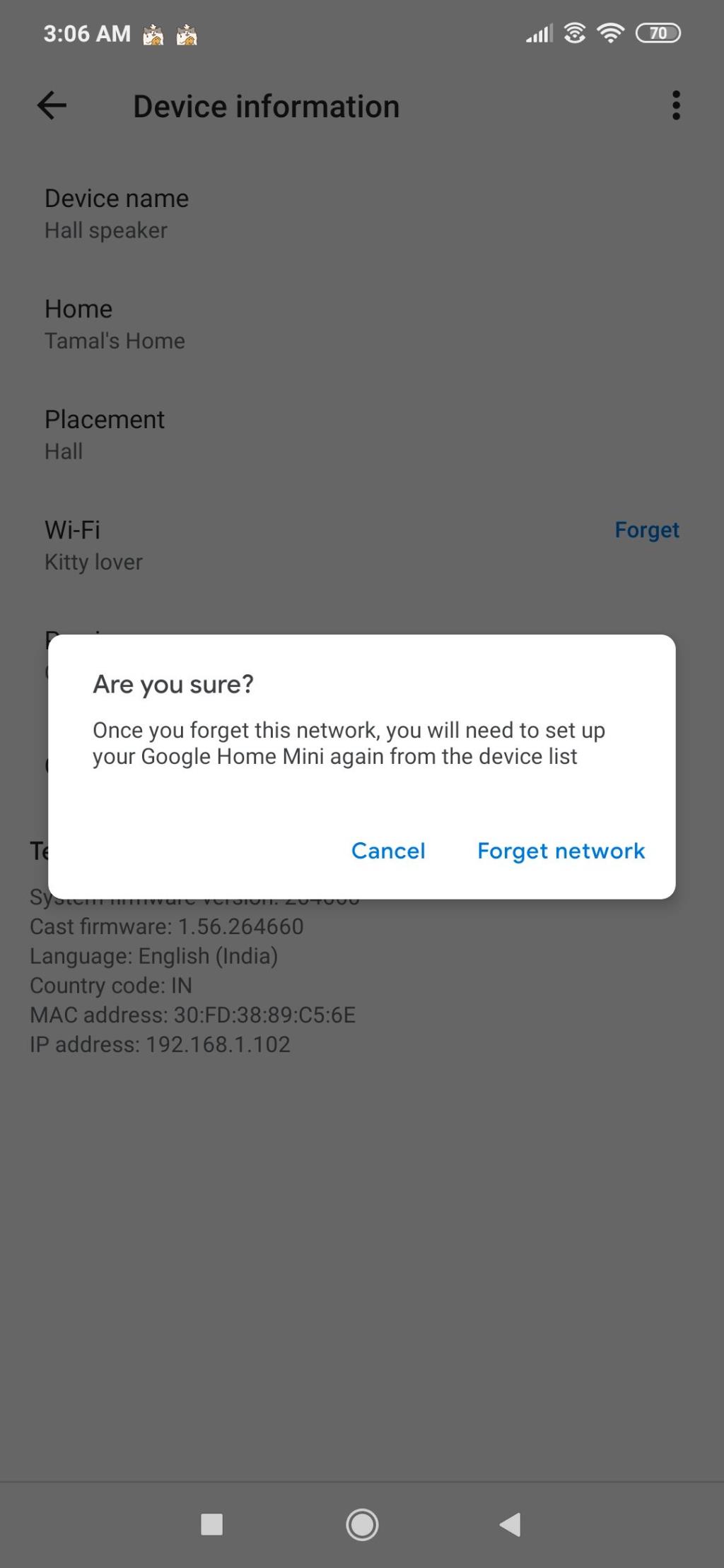
Xóa và thêm lại nguồn Wi-Fi sẽ giải quyết được sự cố nếu lỗi là do kết nối Wi-Fi. Hãy thử các bước sau để khắc phục sự cố:
- Trên ứng dụng Google Home, hãy nhấn vào thiết bị Google Home.
- Trên màn hình tiếp theo, nhấp vào biểu tượng cài đặt ở góc trên cùng bên phải.
- Bây giờ, hãy nhấn vào tùy chọn Thông tin thiết bị .
- Nhấn vào tùy chọn Wi-Fi , sau đó chọn Quên mạng .
- Khởi động lại ứng dụng Google Home và nhấn vào biểu tượng Dấu cộng (+) ở góc trên cùng bên trái.
- Bây giờ, hãy nhấn vào Thiết lập thiết bị để thêm Google Home hoặc Google Home Mini vào điện thoại di động của bạn.
11. Khôi phục cài đặt gốc
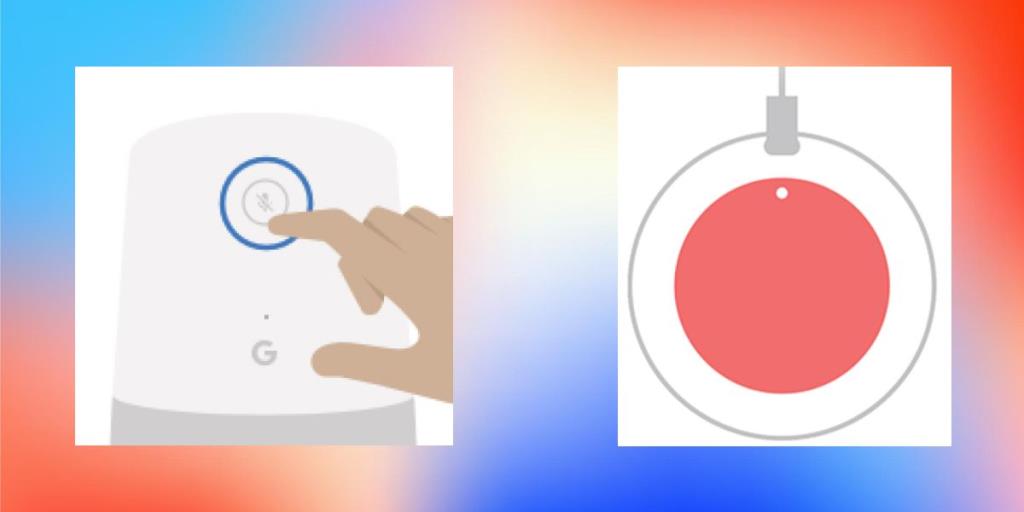
Bộ phận hỗ trợ của Google
Khôi phục cài đặt gốc là biện pháp cuối cùng để giải quyết vấn đề kết nối của loa thông minh của bạn. Hãy thử các bước sau để đặt lại loa thông minh của bạn:
- Đối với Google Home, nhấn và giữ nút tắt tiếng trong 15 giây cho đến khi bạn nghe thấy thiết bị thông báo rằng thiết bị đang đặt lại.
- Đối với Google Home Mini, hãy nhấn và giữ nút đặt lại ở dưới cùng của thiết bị cho đến khi nó cảnh báo bạn rằng nó sẽ đặt lại. Tiếp tục giữ nút cho đến khi bạn nghe thấy tiếng chuông.
Bây giờ, hãy bắt đầu lại quá trình thiết lập Google Home hoặc Google Home Mini của bạn.
Bắt đầu với cuộc sống ngôi nhà thông minh của bạn
Bạn có thể nhanh chóng giải quyết lỗi Google Home hoặc Google Home Mini nêu trên nếu bạn làm theo các bước khắc phục sự cố được nêu trong bài viết này. Đây là những bước chắc chắn đã và đang giúp người dùng giải quyết tận cùng vấn đề.